Статья о том, как оптимизировать вашу работу с YouTube, написана по материалам вебинара Ольги Лысенко, маркетолога Агентства эффективного интернет-маркетинга «WebPromo».
В статье подробно рассмотрены следующие вопросы:
• Что убивает желание работать с YouTube;
• Какие задачи можно «закрывать» быстрее;
• Как работать в ютубе эффективно: фишки, приемы, инструменты.
Статья будет наиболее полезной тем, кто непосредственно добавляет видео, оформляет название, описание, теги, так или иначе взаимодействует с этой видео-платформой.
За последний год видео-платформа очень сильно обновилась. Youtube развивается, расширяет возможности и добавляет много функций. Несмотря на развитие Youtube есть еще дополнительные инструменты, которые можно использовать для работы. И есть собственные наработки автора статьи, которые иногда можно применять для ваших проектов.
Основные проблемы в работе с Youtube
Практически каждый, кто работает с Youtube, хотя бы иногда, но задавался вопросом: “Почему так долго”? Порой всякий интерес и мотивация теряются в процессе добавления видео в Youtube. Особенно когда их нужно добавлять на канал много и каждый день. Ежедневная рутинная работа утомляет и раздражает. По сути дела, меняется только содержание ролика. Но в целом вы постоянно делаете одно и то же: добавляете название, описание, теги. Рано или поздно возникает вопрос: как можно улучшить процесс? Сделать все хорошо, правильно настроить, оптимизировать, но при этом ускориться.
Следует признать, что Youtube отнимает много времени. Что напрягает специалиста?
1) Обновление метаданных. Периодически нужно обновлять метаданные ролика (название и описание видео). Считается, обновление позволит видеоролику лучше ранжироваться, возможно, увеличится количество просмотров, что влияет на популярность канала и проекта в целом.
2) Оптимизация видео. Когда на канале скапливается много видео, их необходимо оптимизировать. Эта работа, как правило, откладывается до последнего, потому что отнимает очень много времени.
3) “Исчерпался”. Когда ежедневно выгружаешь и обрабатываешь видео, со временем начинается выгорание. Однообразная работа утомляет, но делать ее нужно. Появляется вопрос, как сделать ее хочется сделать ее быстрей, но при этом качественней.
4) Конкуренты. В каждой нише есть конкуренты, которые тоже публикуют ролики. Случается так, что о тех же товарах или услугах. Если вы опубликовали ролики об одинаковом товаре, например, видеообзор с разницей в несколько часов, а ролик конкурентов ранжируется выше, то возникает много вопросов. Хочется понять, почему они ранжируются выше. Интересно узнать, а какие в ролике конкурентов проставлены теги, какая у них позиция, сколько людей поделилось этой информацией.
Такая информация о видео доступна только владельцу канала. Тем не менее существуют инструменты, с помощью которых можно проанализировать конкурентов. И мы рассмотрим их в этой статье.
Что можно оптимизировать в работе с Youtube
Собственно, что можно улучшить или ускорить:
• Загрузку видео
• Редактирование видео
• Разработать свои схемы работы под свои проекты
Экономия времени при загрузке видео Кто работает с Youtube, знают, что в менеджере видео есть пункт по настройке канала. В этом разделе можно найти пункт Загрузка видео (см. картинку).
В загрузке видео есть замечательная возможность заполнить некоторые поля. В принципе, можно заполнить все, например, название, описание, теги и так далее. Я же рекомендую заполнять описание, теги и местоположение. Это информация, которую вы каждый раз вставляете при загрузке видео. Это “маст хэв”. Но это не значит, что надо каждый раз переписывать все это вручную. Если вы заполните рекомендуемые поля, то вам не нужны будут дополнительные файлы, из которых вы обычно копируете и вставляете информацию в описание видео. Она будет появляться автоматически при нажатии кнопки Загрузить видео. Вам останется только удалить лишнее или внести необходимые корректировки, что занимает гораздо меньше времени.
Заполнение тегов видео Добавление тегов видео — один из важных вопросов в оптимизации. Менеджеры Youtube утверждают (последние года полтора), что тегов должно быть 10-15 штук. При этом всем интересно, как они работают и как влияют на ранжирование. По тегам люди находят ваши видео, а также похожие видео пересекаются между собой. При этом выбор тегов должен быть логичным. Самый простой вариант вносить теги по теме видео. Можно вносить по одному слову или словосочетания.
Я предлагаю вам схему, по которой вы можете составлять ваши теги.
С левой стороны этой таблицы изображены варианты тегов, а справа приведены примеры. В качестве примера разберем видео-рецепт блюда, которое приготовлено в духовом шкафу производства компании “Пирамида”.
1. Общие тематические теги — это высокочастотные запросы. Их можно взять 3-4 штуки. Можно взять чуть-чуть больше или чуть-чуть меньше. Главное, чтобы они соответствовали тематике вашего видео. В данном примере общие тематические теги будут: перепела, перепелка, видеорецепты, перепелка рецепты и так далее.
2. Брендовые теги. Если вы работаете над каналом бренда, вам естественно нужно его упомянуть. Видео может отобразиться в результате поиска на Youtube и в результате поиска Гугла. Это очень важно для продвижения.
3. Средние и низкочастотные теги. Их тоже можно вставить 3-5 штук. Можно вставить больше или меньше. Вообще количество тегов и их соотношение можно варьировать между собой. В нашем примере низкочастотные теги: перепела, перепела с овощами, духовой шкаф, духовые шкафы. Чем точнее запрос, тем уже он будет.
4. Уникальный тег. Это очень важно. Старайтесь ставить уникальный тег абсолютно везде, где вы выкладываете свои видео. Что он дает? Во-первых, уникальный тег присутствует во всех ваших видео, и он дает возможность в рекомендованных видео (которые отображены в правой части экрана на Youtube) показывать именно ваши видео. То есть чем больше у вас видео будет, тем больше их будет показано в рекомендованных. Тогда у пользователя не будет возможности выбрать чужое видео и перейти на другой канал.
Инструмент Youtube тайм-коды
Тайм-коды — это временные метки, которые проставляются на видео при загрузке на канал. Они полезны в основном для длинных видео. Тайм-коды нужны для того, чтобы пользователи не блуждали по видео-дорожкам.
К сожалению, тайм-коды никак не влияют непосредственно на ранжирование канала. Но они служат для улучшения навигации по вашим видео, то есть для удобства ваших пользователей.
На картинке скриншот описания одной из наших конференций. Это 8-ми часовой эфир. Ребята, которые работают над над нашим каналом Youtube, всегда сразу вносят начало доклада, для того чтобы эфир было удобно смотреть сразу после конференции. Если вы не знаете, как устанавливать тайм-коды, перейдите по ссылке и посмотрите видео-инструкцию: https://goo.gl/BlyaSO.
Расширения для работы в Youtube
В этом разделе познакомимся с расширениями Clever для YouTube, TubeBuddy и VidIQ. Больше всего я работала с VidIQ расширением, мне оно очень нравится. Рекомендую также Clever для YouTube. Оно очень простое. У расширения TubeBuddy, наверное, самые широкие возможности.
Давайте посмотрим теперь на каждое из них по отдельности.
VidIQ Vision for YouTube Расширение предназначено для загрузки видео и работы с ним после загрузки. VidIQ позволяет делать расширенную вставку в видео, просматривать рейтинги ключевых слов, подбирать ключевые слова, просматривать ключевые слова конкурентов, копировать карточки товаров и аннотации, то есть взаимодействовать с видео, не переходя на инструментарий YouTube.
Так выглядит картинка справа от видео, когда вы устанавливаете VidIQ Vision.
Оно показывает, какие у вас есть рейтинги видео, сколько людей поделилось, вовлеченность аудитории, теги. Справа внизу вы видите теги канала и цифры с хештегом. Они указывают позицию видео по данному запросу.
VidIQ Vision можно пользоваться как в браузере у себя в расширении, так и переходить на сайт. На сайт можно зайти под своим логином. Там идет расширенная статистика, которую можно сравнить со статистикой YouTube. Иногда она немного по-другому выглядит.
В VidIQ есть очень хорошая функция — расширенная вставка видео. После установки этого расширения у вас под каждым видео есть возможность вставки. Когда вы нажимаете эту кнопку, вам доступны разные варианты, как это видео можно встроить:
➠ включить/отключить автоплей,
➠ скрыть/показать описание,
➠ управлять плеером, например, скрыть управление или поднять его,
➠ разрешить/запретить полноэкранный режим,
➠ запускать в выбранный момент ролика по временным рамкам,
➠ зациклить видео,
➠ убрать логотип,
➠ убрать/показать похожие видео,
➠ включить/отключить информацию видео и так далее.
В VidIQ есть платная и бесплатная версии. Бесплатная версия, как обычно, немного урезанная. В платной подписке расширена информация ролика.
Расширение TubeBuddy TubeBuddy доступно и для системы IOS, и для Маков, и для Хрома. Это комплексный инструмент для редактирования и описания видео. Это, пожалуй, самое красочное, самое красивое, самое удобное и приятное в пользовании расширение.
На скриншотах из этой программки видно, что можно подбирать теги. Программа может показывать теги, например, для квеста или теги для похожих или рекомендованных видео. С помощью этого расширения можно проверять, какой рейтинг у ваших видео, подбирать связанные теги, для того чтобы ваш ролик выходил на более высокие позиции.
Это расширение также помогает работать с рейтингами слов, с похожими тегами, с сортировкой, с переводом. Есть даже возможность делать аб тесты (только в самых полных версиях программы), копировать теги и так далее.
Есть возможность работать с видео, например, генерировать гифки, делать шаблоны аннотаций, можно фильтровать комментарии, публиковать в соцсетях, планировать публикации, генерировать миниатюры и многое другое.
Одно из самых полезных преимуществ этого расширения — это возможность массовых действий с вашим видео. То есть можно выбирать сразу 100 видео и в них изменять аннотации, подсказки, миниатюры, публиковать их в соцсетях и так далее.
TubeBuddy, как и предыдущее расширение, есть в платной и бесплатной версии. В платной версии есть несколько тарифных планов в зависимости от функционала. В принципе, TubeBuddy аналогичен предыдущему расширению, но все-таки симпатичней.
Естественно, при помощи любого из этих расширений вы можете анализировать конкурентов, то есть просматривать, какие теги есть у видео, какие позиции они могут занимать и так далее.
Расширение Clever для YouTube Clever для YouTube — это украинская разработка. Если вам известно, есть крупный интернет-магазин Фотос “Тот самый магазин”. Эти ребята очень сильно прокачаны в этой теме и постоянно делают какие-то расширения и инструменты, которые облегчают им работу. Кроме того, они еще и безвозмездно делятся этими наработками с нами.
Что можно выделить в этом расширении. Это скриншот окна Clever для YouTube.
На скриншоте окно, которое открывается под выбранным видео, в нем расширение показывает теги.
А это окно появляется, когда вам нужно загрузить видео. Обратите внимание, что здесь можно посмотреть, какой рейтинг может быть по ключевым словам вашего видео, когда вы добавляете теги. Кроме того, здесь есть возможность посмотреть место в поиске YouTube и рейтинг в Yandex Keywords. Когда нужно подобрать слова, программа подсказывает вам какие-то сопряженные, можно выбрать все что угодно.
Из моего опыта и опыта коллег, можно сказать, что Clever для YouTube показывает самые релевантные данные по позициям видео. Различия минимальные. Из 10 тегов может быть неправильная позиция с погрешностью плюс минус одно место, только у одного тега. Этим приложением очень удобно пользоваться. Это русифицированное расширение, поэтому пользуйтесь, рекомендую. Расширение бесплатное и разработано для Хрома.
Полезные мелочи для работы в YouTube
Еще парочка мелочей, которые вам могут быть полезны. Когда вы делитесь ссылкой на свой канал в соцсетях, в рассылках, еще где-либо, скидываете какому-то знакомому, просто даете где-то рекламу, то добавляйте к Url своего канала вот это окончание ?sub_confirmation=1. Что оно дает?
Когда к своему Url вы добавляете это дополнение, и пользователь переходит на канал, у него появляется Pop Up, то есть он видит не просто главную страницу канала, и не может сразу с нее уйти. У него сразу всплывает просьба на подписку. Подпишется он или нет, вы точно не знаете. Но то, что шансы на подписку увеличиваются, это однозначно. Поэтому берите себе в пользование и добавляйте. Ссылку можно сокращать и передавать, куда вы только захотите.
Что делать, если удалили видео
Бывают случаи, когда вы удалили видео. Что делать?
Во-первых, перестраховаться, чтобы этого избежать. Всегда, когда вы работаете с видео, добавляйте их в плейлисты. Некоторые видео бывает сложно добавить в плейлист, так как они никуда не подходят. Для таких видео создавайте плейлисты с ограниченным доступом (в YouTube всего три типа доступа: открытый доступ, доступ по ссылке или закрытый). Почему? Потому что вам нужна будет ссылка этого видео, если вдруг вы его удалили. Получить ссылку вы можете только, если ваше видео было добавлено в плейлист, в этом случае она там остается.
Итак, удалили видео, получили ссылку. У вас есть два пути:
1. Если канал ваш подключен к партнерской сети.
2. Если ваш канал не подключен к партнерской сети.
Когда ваш канал подключен к партнерской сети, то вам нужно обратиться к менеджеру. Пишите письмо с просьбой, что вам нужно восстановить.
Для того чтобы правильно написать такое письмо, вам понадобиться ссылка на канал, также нужно будет указать название канала. Написать письмо, естественно, следует с админского е-мэйла, того, который подкреплен к каналу, чтобы доказать вашу причастность к нему. Также в письме указываем идентификатор видео и когда вы его удалили. Например: “Здравствуйте. Мы удалили такое-то видео На нашем канале 9 сентября. Просим вас восстановить ролик”. Как правило, у каналов, которые подключены к партнерской сети, очень высокие шансы восстановить удаленный ролик. В течении 2-3 дней удаленное видео будет восстановлено.
Бывают такие случаи, что удаляются каналы. Но, если они подключены к партнерской сети, они однозначно восстанавливаются. Это огромный плюс.
Наш канал “WebPromoExperts” не подключен к партнерской сети. Поэтому, когда мы обратились с просьбой восстановить ролик, у нас было очень шаткое положение. Видео небольшое, но оно важное, потому что на него потратили силы, энергию, его залили на канал. Оно включено в контент -план. Видео нет. Что делать?
Заходите на свой канал. Идете в справку YouTube, ищите форму для обращения. В обращении заполняете специальную форму, где указываете название канала, признаетесь в удалении видео, указываете идентификатор, время удаления и просите восстановить. Вероятность, что восстановится видео ничтожно маленькая. Логично, что с партнеркой легче восстанавливать, чем без нее.
Нам удалось не участвуя в партнерской сети YouTube все равно восстановить видео. На это нам понадобилось 2 дня и 4 письма в переписке. Первое письмо — обратная связь о получении запроса от нас и с просьбой заполнить форму. После заполнения формы видео было восстановлено в течение 12 часов. Чудеса все-таки бывают.
HTML-значки в описаниях и названиях видео
Напоследок хотелось бы вам показать HTML-значки в описаниях и названиях видео. Со значками видео смотрится веселей. И вы как-то разнообразите рутинную загрузку видео на канал.
Вот эти все значки
На скриншотах вы видите стрелки, галочки, звездочки. Это и есть HTML-значки.
HTML-значки отображаются и в названиях видео, и в описаниях. В теги их естественно вставлять не стоит. Коды HTML-значков можно найти с помощью поиска в гугле или яндексе. Для того, чтобы вставить этот значок вам в видео, можно скопировать сам значок, его изображение. Если же оно не копируется, не вставляется, то используйте сам HTML-код, значок должен появиться.
Применение значков не влияет на ранжирование вашего видео, но делает его более привлекательным для пользователя. Следовательно, шанс на то, что пользователь кликнет на ваше видео повышается.
На этом заканчиваем обзор систематизированных подсказок. По предложенной ссылке goo.gl/qmLsJJ вы найдете ресурсы для авторов YouTube. В том числе ссылки на справочные формы, поддержку, академию YouTube. Там собрано много полезных материалов для работы. Если вы постоянно сталкиваетесь с повторяющимися задачами на YouTube, у вас есть прекрасная возможность узнать, как выполнять их правильно. Применение этих правил и рекомендаций приведет вас к успеху в развитии вашего канала.
От редакции: Как работать с YouTube подскажут и другие полезные материалы блога, которые вы найдете по ссылке. Подписывайтесь на рассылку блога и вы не пропустите ничего полезного!


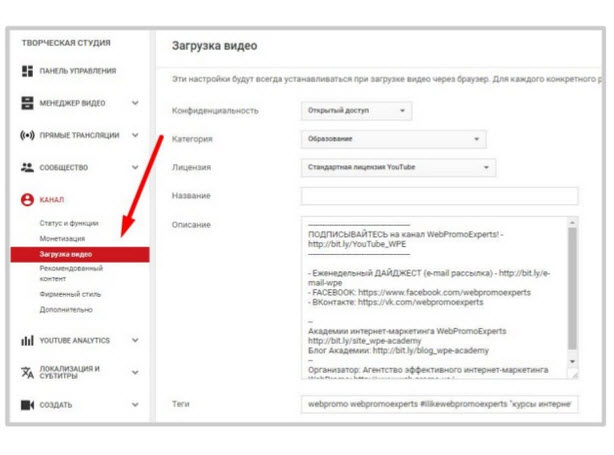
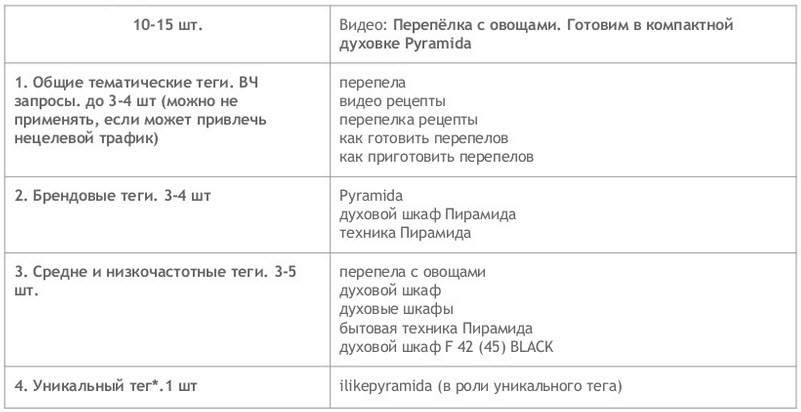
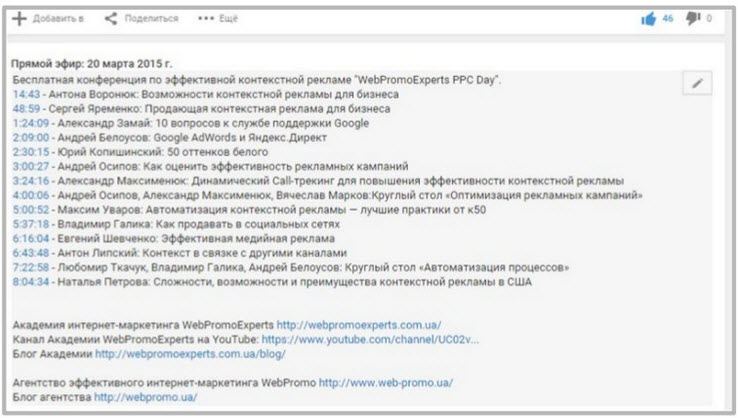
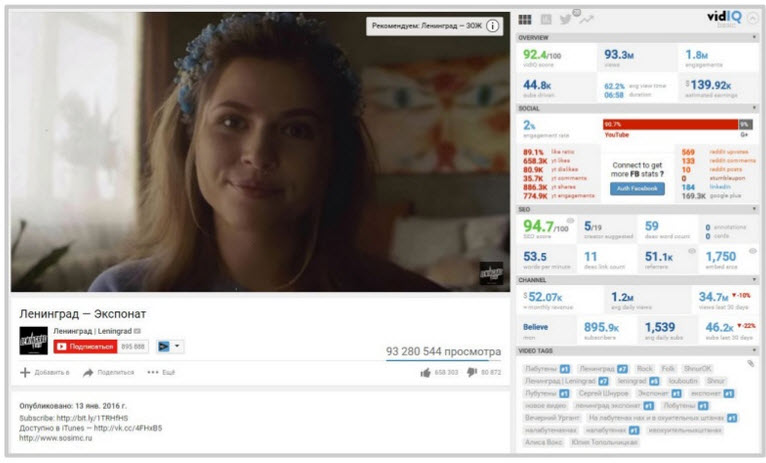
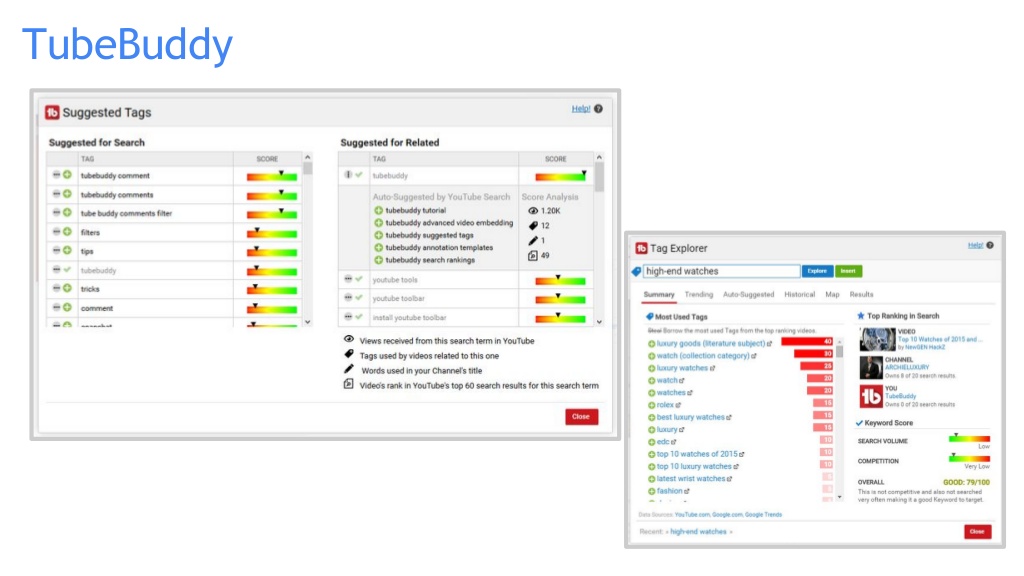

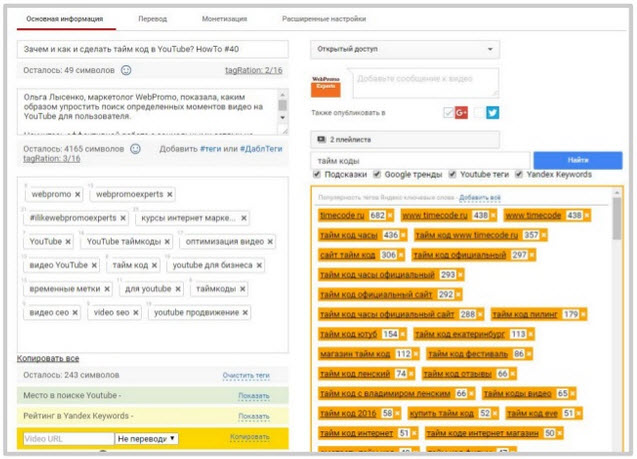
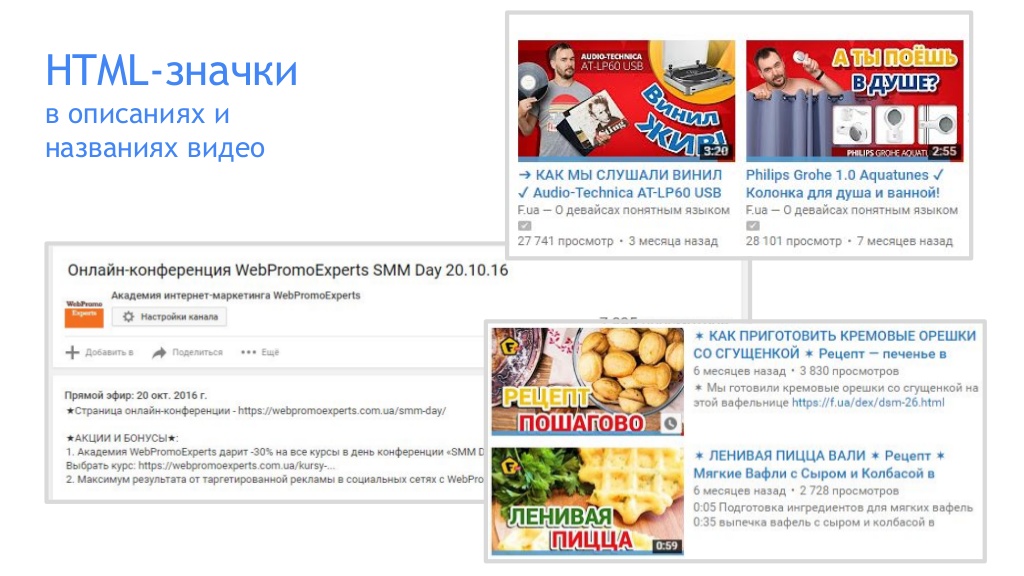






































Авторизуйтесь, чтобы оставлять комментарии
Александр Лефтер
19.12.2018
Доброго времени суток! Такой момент: в тексте указано "Полезные мелочи для работы в YouTube Еще парочка мелочей, которые вам могут быть полезны. Когда вы делитесь ссылкой на свой канал в соцсетях, в рассылках, еще где-либо, скидываете какому-то знакомому, просто даете где-то рекламу, то добавляйте к Url своего канала вот это окончание ?sub_confirmation=1. Что оно дает? Когда к своему Url вы добавляете это дополнение, и пользователь переходит на канал, у него появляется Pop Up, то есть он видит не просто главную страницу канала, и не может сразу с нее уйти. У него сразу всплывает просьба на подписку. Подпишется он или нет, вы точно не знаете. Но то, что шансы на подписку увеличиваются, это однозначно. Поэтому берите себе в пользование и добавляйте. Ссылку можно сокращать и передавать, куда вы только захотите." Подскажите, пжл, если вставить ?sub_confirmation=1 отдельно в ссылку только на видео, а не на канал, тоже должно выскакивать окно для подписки? Потому что я пробовал вставить в ссылку на видео, ничего не происходит. Может я делаю что-то не правильно? Заранее спасибо за ответ!